WebStorm快捷键收集
- 格式:docx
- 大小:22.35 KB
- 文档页数:5

PHPSTORM常⽤快捷键1、ctrl+alt+s快速打开setting系统设置2、CTRL+/单⾏注释/取消注释 CTRL+SHIFT+/ 块状注释/取消块状注释3、⽅法体上⾯打⼊'/**' 再按回车键快速添加⽅法注释4、CTRL+ALT+L格式化代码5、Ctrl + Y删除⾏ CTRL+D复制⾏ , 快速分布li标签等6、SHIFT+F2⾼亮错误或警告快速定位错误,多个错误循环⾼亮7、CTRL+W块状选中代码连续按继续扩⼤选择8、CTRL+ []光标移动到{}[]开头或结尾位置9、CTRL+ALT←/→返回上次编辑的位置10、ALT+↑/↓在⽅法间快速移动定位11、ctrl+shift+enter(智能完善代码如if())12、ctrl+shift+up/down (移动⾏、合并选中⾏,代码选中区域向上/下移动)13、ALT + INSERT⽣成的代码...器(getter,setter⽅法,构造函数)14、phpstorm找回误删除的⽂件依次打开view->recent changes->列表中单击某个历史->指定的⽂件中右键->revert selection即可15、Alt键 + ⿏标单击可以进⾏多处选择编辑16、使⽤类的时候⾃动在头部 use 命名空间17、PhpStorm选中相同⽂字⾼亮settings->Editor->Colors Scheme->General->Code->Identifier under care t [write]18、设置类头部注释模板 *设置位置:"Settings"->"File and Code Templates"->"Includes"->"PHP File Header"。

webstorm使用教程WebStorm使用教程WebStorm是一款由JetBrains开发的集成开发环境(IDE),专为JavaScript开发人员设计。
它提供了许多功能和工具,以提高开发效率并帮助开发人员编写高质量的代码。
本文将介绍WebStorm 的基本功能和一些常用技巧,以帮助初学者更好地使用这一强大的开发工具。
一、安装和设置首先,您需要从JetBrains的官方网站下载WebStorm并完成安装。
安装过程非常简单,只需按照提示一步一步进行即可。
安装完成后,打开WebStorm并开始进行一些初始设置。
首次打开WebStorm时,您将看到一个欢迎屏幕,其中包含一些创建新项目或打开现有项目的选项。
您可以选择从这些选项中进行操作,或者直接关闭欢迎屏幕,进入WebStorm的主界面。
在主界面中,您可以看到许多不同的面板和工具栏。
默认情况下,WebStorm提供了一组预定义的布局,但您也可以自定义界面布局,以适应您的喜好和工作方式。
您可以通过“View”菜单中的“Tool Windows”选项来打开或关闭各个面板。
接下来,您需要设置一些基本的偏好设置,以使WebStorm适应您的工作流程。
在“Preferences”(Windows下为“Settings”)对话框中,您可以选择不同的设置选项,如编辑器设置、代码样式设置等。
这些设置可以根据您的喜好进行调整,并且WebStorm将记住它们,在您下次使用时自动应用。
二、基本功能WebStorm提供了许多功能和工具,以提高开发效率并帮助开发人员编写高质量的代码。
下面是一些常用的基本功能介绍:1. 代码提示和自动完成:WebStorm具有强大的代码提示功能,它可以根据您的代码上下文给出合适的建议,并自动完成部分代码。
这可以大大减少您编写代码的时间和工作量。
2. 代码导航:WebStorm提供了丰富的代码导航功能,使您可以轻松地浏览和导航到代码中的不同部分。

新建文档Ctrl+N打开一个HTML文件Ctrl+O或者将文件从[文件管理器]或[站点]窗口拖动到[文档]窗口中在框架中打开Ctrl+Shift+O关闭Ctrl+W保存Ctrl+S另存为Ctrl+Shift+S检查链接Shift + F8退出Ctrl+Q编辑菜单撤消Ctrl+Z重复Ctrl+Y 或Ctrl+Shift+Z剪切Ctrl+X 或Shift+Del拷贝Ctrl+C 或Ctrl+Ins粘贴Ctrl+V 或Shift+Ins清除Delete全选Ctrl+A选择父标签Ctrl+Shift+<选择子标签Ctrl+Shift+>查找和替换Ctrl+F查找下一个F3缩进代码Ctrl+Shift+]左缩进代码Ctrl+Shift+[平衡大括弧Ctrl+’启动外部编辑器Ctrl+E参数选择Ctrl+U页面视图标准视图Ctrl+Shift+F6布局视图Ctrl+F6工具条Ctrl+Shift+T查看页面元素可视化助理Ctrl+Shift+I标尺Ctrl+Alt+R显示网格Ctrl+Alt+G靠齐到网格Ctrl+Alt+Shift+G头内容Ctrl+Shift+W页面属性Ctrl+Shift+J代码编辑切换到设计视图Ctrl+Tab打开快速标签编辑器Ctrl+T选择父标签Ctrl+Shift+<平衡大括弧Ctrl+’全选Ctrl+A拷贝Ctrl+C查找和替换Ctrl+F查找下一个F3替换Ctrl+H粘贴Ctrl+V剪切Ctrl+X重复Ctrl+Y撤消Ctrl+Z切换断点Ctrl+Alt+B向上选择一行Shift+Up向下选择一行Shift+Down选择左边字符Shift+Left选择右边字符Shift+Right向上翻页Page Up向下翻页Page Down向上选择一页Shift+Page Up向下选择一页Shift+Page Down选择左边单词Ctrl+Shift+Left选择右边单词Ctrl+Shift+Right移到行首Home移到行尾End移动到代码顶部Ctrl+Home移动到代码尾部Ctrl+End向上选择到代码顶部Ctrl+Shift+Home向下选择到代码顶部Ctrl+Shift+End编辑文本创建新段落Enter插入换行Shift+Enter插入不换行空格Ctrl+Shift+Spacebar拷贝文本或对象到页面其他位置Ctrl+拖动选取项目到新位置选取一个单词双击将选定项目添加到库Ctrl+Shift+B在设计视图和代码编辑器之间切换Ctrl+Tab打开和关闭[属性]检查器Ctrl+Shift+J检查拼写Shift+F7格式化文本缩进Ctrl+]左缩进Ctrl+[格式>无Ctrl+0 (零)段落格式Ctrl+Shift+P应用标题1到6到段落Ctrl+1 到6对齐>左对齐Ctrl+Shift+Alt+L对齐>居中Ctrl+Shift+Alt+C对齐>右对齐Ctrl+Shift+Alt+R加粗选定文本Ctrl+B倾斜选定文本Ctrl+I编辑样式表Ctrl+Shift+E查找和替换文本查找Ctrl+F查找下一个/再查找F3替换Ctrl+H处理表格选择表格(光标在表格中)Ctrl+A移动到下一单元格Tab移动到上一单元格Shift+Tab插入行(在当前行之前)Ctrl+M在表格末插入一行在最后一个单元格Tab删除当前行Ctrl+Shift+M插入列Ctrl+Shift+A删除列Ctrl+Shift+ - (连字符)合并单元格Ctrl+Alt+M拆分单元格Ctrl+Alt+S更新表格布局(在“快速表格编辑”模式中强制重绘)Ctrl+Spacebar 处理框架选择框架框架中Alt+点击选择下一框架或框架页Alt+右方向键选择上一框架或框架页Alt+左方向键选择父框架Alt+上方向键选择子框架或框架页Alt+下方向键添加新框架到框架页Alt+从框架边界拖动使用推模式添加新框架到框架页Alt+Ctrl+从框架边界拖动处理层选择层Ctrl+Shift+点击选择并移动层Shift+Ctrl+拖动从选择中添加或删除层Shift+点击层以象素为单位移动所选层上方向键按靠齐增量移动所选层Shift+方向键以象素为单位调整层大小Ctrl+方向键以靠齐增量为单位调整层大小Ctrl+Shift+方向键将所选层与最后所选层的顶部/底部/左边/右边对齐Ctrl+上/下/左/右方向键统一所选层宽度Ctrl+Shift+[统一所选层高度Ctrl+Shift+]创建层时切换嵌套设置Ctrl+拖动切换网格显示Ctrl+Shift+Alt+G靠齐到网格Ctrl+Alt+G处理时间轴,图象添加对象到时间轴Ctrl+Alt+Shift+T添加关键帧Shift+F9删除关键帧Delete改变图象源文件属性Double+点击图象在外部编辑器中编辑图象Ctrl+双击图象管理超链接创建超链接(选定文本)Ctrl+L删除超链接Ctrl+Shift+L拖动并投放以从文档创建超链接选取文本,图象或对象,然后Shift+拖动选择到[站点]窗口中的文件拖动并投放以使用[属性]检查器创建超链接选取文本,图象或对象,然后拖动[属性]检查器的指向文件图表到[站点]窗口的文件在Dreamweaver打开链接文档Ctrl+双击链接检查选定链接Shift+F8检查整个站点中的链接Ctrl+F8在浏览器中定位和预览在主浏览器中预览F12在次要浏览器中预览Ctrl+F12在浏览器中调试在主浏览器中调试Alt+F12在次要浏览器中调试Ctrl+Alt+F12站点管理和FTP创建新文件Ctrl+Shift+N创建新文件夹Ctrl+Shift+Alt+N打开选定Ctrl+Shift+Alt+O从远程FTP站点下载选定文件或文件夹Ctrl+Shift+D或将文件从[站点]窗口的[远程]栏拖动到[本地]栏将选定文件或文件夹上载到远程FTP站点Ctrl+Shift+U或将文件从[站点]窗口的[本地]栏拖动到[远程]栏取出Ctrl+Shift+Alt+D存回Ctrl+Shift+Alt+U查看站点地图Alt+F8刷新远端站点Alt+F5站点地图查看站点文件F8刷新本地栏Shift+F5设为根Ctrl+Shift+R链接到现存文件Ctrl+Shift+K改变链接Ctrl+L删除链接Delete显示/隐藏链接Ctrl+Shift+Y显示页面标题Ctrl+Shift+T重命名文件F2放大站点地图Ctrl+ + (plus)缩小站点地图Ctrl+ - (hyphen)播放插件播放插件Ctrl+Alt+P停止插件Ctrl+Alt+X播放所有插件Ctrl+Shift+Alt+P停止所有插件Ctrl+Shift+Alt+X处理模板创建新的可编辑区域Ctrl+Alt+V插入对象任何对象(图象,Shockwave影片等)文件从[资源管理器]或[站点]窗口拖动到[文档]窗口图象Ctrl+Alt+I表格Ctrl+Alt+TFlash影片Ctrl+Alt+FShockwave和Director影片Ctrl+Alt+D命名锚记Ctrl+Alt+A历史纪录面板打开[历史纪录]面板Shift F10开始/停止录制命令Ctrl+Shift+X播放录制好的命令Ctrl+P打开和关闭面板对象Ctrl+F2属性Ctrl+F3站点文件F5站点地图Ctrl+F5资源F11CSS样式Shift+F11HTML样式Ctrl+F11行为Shift+F3历史纪录Shift+F10时间轴Shift+F9代码检查器F10框架Shift+F2层F2参考Ctrl+Shift+F1显示/隐藏浮动面板F4最小化所有窗口Shift+F4最大化所有窗口Alt+Shift+F4获得帮助使用Dreamweaver[帮助主题] F1参考Shift+F1Dreamweaver支持中心Ctrl+F1。

webstorm快捷键⼤全ctrl+/ 单⾏注释ctrl+shift+/ 块注释ctrl+shift+ +/- 展开/折叠ctrl+alt+L 格式化代码ctrl+shift+ up/down 上下移动句⼦Alt+回车导⼊包,⾃动修正Ctrl+N 查找类Ctrl+Shift+N 查找⽂件Ctrl+Alt+L 格式化代码Ctrl+Alt+O 优化导⼊的类和包Alt+Insert ⽣成代码(如get,set⽅法,构造函数等)Ctrl+E或者Alt+Shift+C 最近更改的代码Ctrl+R 替换⽂本Ctrl+F 查找⽂本Ctrl+Shift+Space ⾃动补全代码Ctrl+空格代码提⽰Ctrl+Alt+Space 类名或接⼝名提⽰Ctrl+P ⽅法参数提⽰Ctrl+Shift+Alt+N 查找类中的⽅法或变量Alt+Shift+C 对⽐最近修改的代码Shift+F6 重构-重命名Ctrl+Shift+先上键Ctrl+X 删除⾏Ctrl+D 复制⾏Ctrl+/ 或 Ctrl+Shift+/ 注释(// 或者/*...*/ )Ctrl+J ⾃动代码Ctrl+E 最近打开的⽂件Ctrl+H 显⽰类结构图Ctrl+Q 显⽰注释⽂档Alt+F1 查找代码所在位置Alt+1 快速打开或隐藏⼯程⾯板Ctrl+Alt+ left/right 返回⾄上次浏览的位置Alt+ left/right 切换代码视图Alt+ Up/Down 在⽅法间快速移动定位Ctrl+Shift+Up/Down 代码向上/下移动。
F2 或Shift+F2 ⾼亮错误或警告快速定位代码标签输⼊完成后,按Tab,⽣成代码。
选中⽂本,按Ctrl+Shift+F7 ,⾼亮显⽰所有该⽂本,按Esc⾼亮消失。
Ctrl+W 选中代码,连续按会有其他效果选中⽂本,按Alt+F3 ,逐个往下查找相同⽂本,并⾼亮显⽰。
Ctrl+Up/Down 光标跳转到第⼀⾏或最后⼀⾏下Ctrl+B 快速打开光标处的类或⽅法。

vscodewebstorm快捷键ctrl+/ 单⾏[alt+shift+A] 多⾏注释(默认的我已经修改了)复制当前⾏:shift + alt +up/down(上下箭头)可以修改成ctrl+d(改成webstorm⼀样)然后找到你想要修改的东西⽐如多⾏注释,右键点击change Keybinding,(同时按住ctrl+shift+/)按enter搞定原来可以修改的--file-->Preferences(⾸选项)--》keyboard shortcuts(键盘快捷键)复制当前⾏:shift + alt +up/down (有时候英⽂找不到就搜索 shift + alt +up/down搞定然后修改他)就和webstorm⼀样ctrl+d 复制当前⾏了哈哈(我只修改了向下复制)ctrl+滚轮可以放⼤缩⼩(怎么改)--》在⽂件-->⾸选项-->设置-->搜索Mouse Wheel Zoom 选中搞定改成中⽂界⾯: Ctrl+shift+P,弹出命令⾏,选择"Configure Display Language" ,然后保存,在然后安装插件搜索 chinese 安装推出再进ctrl+shift+x 就是下载插件的地⽅ctrl+shift+e 就是打开你当前的项⽬⽬录(编辑器⾥⾯)新建js⽂件 rcc 就是react类组件的快捷键 rcf就是函数式组件的快捷键ctrl+·(esc下⾯那个)打开终端调试快速回到顶部: ctrl + home设置快捷键:ctrl+,快速回到底部 : ctrl + end全局替换:ctrl + shift + h当前⽂件替换:ctrl + h(这个可以哟有⽤)打开新的命令窗:ctrl + shift + c (打开cmd命令窗⼝)打开最近打开的⽂件:ctrl + rctrl+b 切换侧边栏常⽤插件GitLens 可以看得到谁提交的GITview in browser 安装之后可以在浏览器中打开htmlAuto Rename Tag 修改html标签,⾃动帮你完成尾部闭合标签的同步修改,和webstorm⼀样。
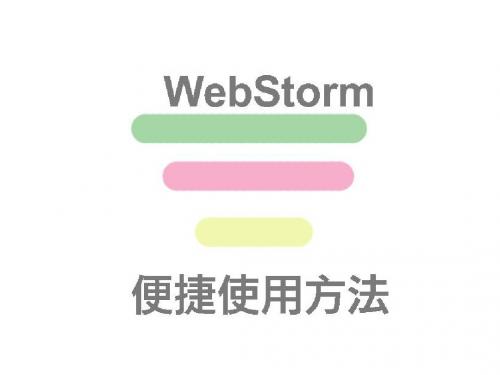
webstorm整理代码
WebStorm是一款强大的代码编辑器,可以帮助我们高效地整理代码。
以下是一些用中文编写的整理代码的步骤:
1. 格式化代码:在编辑器中按下Ctrl + Alt + L,WebStorm会自动调整代码格式,使其易于阅读、更加规范化。
2. 统一命名规范:对于变量、函数和类等命名,可以制定一些统一的命名规范,如驼峰命名法等,以便于其他开发者更好地理解和维护代码。
3. 删除冗余代码:应尽量避免重复代码的出现。
在整理代码时,可以使用WebStorm的搜索功能,查找并删除无用的或不必要的代码。
4. 合理的注释:代码中的注释可以帮助开发者更好地理解和维护代码。
在编写注释时,应注重语法规范和简洁明了。
5. 整理代码结构:合理的代码结构可以使代码更易于理解和维护。
可以将相关的代码块放在一起,并进行缩进和空格处理,以使代码更为清晰易读。
通过上述整理代码的步骤,可以有效提高代码的质量,减少问题的隐患,从而使开发工作更为高效和优秀。
WebStorm使⽤⽂档--转载WebStorm 使⽤⽂档概述号称最好⽤的前端IDE,Win7 和 Mac 上各⽤了⼀段时间,感觉确实不错分享出来。
版本上从8⼀直⽤到10,在设置上9到10有⼀次⽐较⼤的调整,下⾯的设置从10的使⽤中记录整理⽽来。
WebStorm在下⾯简写为WS。
快捷键下⾯介绍的快捷键和上⾯⽪肤和快捷键风格的设置有关,如果你和我设置的不⼀样会有很⼤的不同。
第⼀批给出的快捷键是10个,以后每批不多于5个,因为⼀般⼈的短暂记忆量是3-7个,我记快捷键的⽅式是每天开始编码先看⼀眼快捷键,但是不多看3-5个⾜够了,⼀天的编码中尽量去⽤⼀般两到三天就不⽤刻意去想了基本可以达到肌⾁记忆的层度。
1 - 基本编辑窗⼝的常⽤操作撤销,Undo, Win:Ctrl + Z; Mac:Com + Z恢复,Redo, Win:Ctrl + Shift + Z; Mac:Com + Shift + Z查找,Find, Win:Ctrl + F; Mac:Com + F在某⼀⽂件夹下查找内容,Find in Path, Win:Ctrl + Shift + F; Mac:Ctrl + Shift + F替换,Replace, Win:Ctrl + R; Mac:Com + R,格式化代码,Reformat Code, Win:Ctrl + Alt + L, Mac: Alt + Com + L对当前光标所在⾏或者选中部分做操作向下复制⼀⾏或⼀个代码块,Duplicate Line or Block, Win:Ctrl + D; Mac: Com + D剪切,Cut, Win:Ctrl + X; Mac: Com + X删除,Delete Line, Win:Ctrl + Y; Mac: Com + Y,需要注意的是选中字符所在的⾏会被删掉上下移动⾏,Move Line Up/Down, Win:Alt + Shift + 上/下箭头;Mac:Alt + Shift + 上/下箭头上下移动代码块,Move Statement Up/Down, Ctrl + Shift + 上/下箭头,⼤括号内的,块状注释等都是代码块,遇到代码块也会⼀次跳到上⾯。
文件菜单新建文档Ctrl+N打开一个HTML文件Ctrl+O或者将文件从[文件管理器]或[站点]窗口拖动到[文档]窗口中在框架中打开Ctrl+Shift+O关闭Ctrl+W保存Ctrl+S另存为Ctrl+Shift+S检查链接Shift + F8退出Ctrl+Q编辑菜单撤消Ctrl+Z重复Ctrl+Y 或Ctrl+Shift+Z剪切Ctrl+X 或Shift+Del拷贝Ctrl+C 或Ctrl+Ins粘贴Ctrl+V 或Shift+Ins清除Delete全选Ctrl+A选择父标签Ctrl+Shift+<选择子标签Ctrl+Shift+>查找和替换Ctrl+F查找下一个F3缩进代码Ctrl+Shift+]左缩进代码Ctrl+Shift+[平衡大括弧Ctrl+’启动外部编辑器Ctrl+E参数选择Ctrl+U页面视图标准视图Ctrl+Shift+F6布局视图Ctrl+F6工具条Ctrl+Shift+T查看页面元素可视化助理Ctrl+Shift+I标尺Ctrl+Alt+R显示网格Ctrl+Alt+G靠齐到网格Ctrl+Alt+Shift+G头内容Ctrl+Shift+W页面属性Ctrl+Shift+J代码编辑切换到设计视图Ctrl+Tab打开快速标签编辑器Ctrl+T选择父标签Ctrl+Shift+<平衡大括弧Ctrl+’全选Ctrl+A拷贝Ctrl+C查找和替换Ctrl+F查找下一个F3替换Ctrl+H粘贴Ctrl+V剪切Ctrl+X重复Ctrl+Y撤消Ctrl+Z切换断点Ctrl+Alt+B向上选择一行Shift+Up向下选择一行Shift+Down选择左边字符Shift+Left选择右边字符Shift+Right向上翻页Page Up向下翻页Page Down向上选择一页Shift+Page Up向下选择一页Shift+Page Down选择左边单词Ctrl+Shift+Left选择右边单词Ctrl+Shift+Right移到行首Home移到行尾End移动到代码顶部Ctrl+Home移动到代码尾部Ctrl+End向上选择到代码顶部Ctrl+Shift+Home向下选择到代码顶部Ctrl+Shift+End编辑文本创建新段落Enter插入换行Shift+Enter插入不换行空格Ctrl+Shift+Spacebar拷贝文本或对象到页面其他位置Ctrl+拖动选取项目到新位置选取一个单词双击将选定项目添加到库Ctrl+Shift+B在设计视图和代码编辑器之间切换Ctrl+Tab打开和关闭[属性]检查器Ctrl+Shift+J检查拼写Shift+F7格式化文本缩进Ctrl+]左缩进Ctrl+[格式>无Ctrl+0 (零)段落格式Ctrl+Shift+P应用标题1到6到段落Ctrl+1 到6对齐>左对齐Ctrl+Shift+Alt+L对齐>居中Ctrl+Shift+Alt+C对齐>右对齐Ctrl+Shift+Alt+R加粗选定文本Ctrl+B倾斜选定文本Ctrl+I编辑样式表Ctrl+Shift+E查找和替换文本查找Ctrl+F查找下一个/再查找F3替换Ctrl+H处理表格选择表格(光标在表格中)Ctrl+A移动到下一单元格Tab移动到上一单元格Shift+Tab插入行(在当前行之前)Ctrl+M在表格末插入一行在最后一个单元格Tab删除当前行Ctrl+Shift+M插入列Ctrl+Shift+A删除列Ctrl+Shift+ - (连字符)合并单元格Ctrl+Alt+M拆分单元格Ctrl+Alt+S更新表格布局(在“快速表格编辑”模式中强制重绘)Ctrl+Spacebar 处理框架选择框架框架中Alt+点击选择下一框架或框架页Alt+右方向键选择上一框架或框架页Alt+左方向键选择父框架Alt+上方向键选择子框架或框架页Alt+下方向键添加新框架到框架页Alt+从框架边界拖动使用推模式添加新框架到框架页Alt+Ctrl+从框架边界拖动处理层选择层Ctrl+Shift+点击选择并移动层Shift+Ctrl+拖动从选择中添加或删除层Shift+点击层以象素为单位移动所选层上方向键按靠齐增量移动所选层Shift+方向键以象素为单位调整层大小Ctrl+方向键以靠齐增量为单位调整层大小Ctrl+Shift+方向键将所选层与最后所选层的顶部/底部/左边/右边对齐Ctrl+上/下/左/右方向键统一所选层宽度Ctrl+Shift+[统一所选层高度Ctrl+Shift+]创建层时切换嵌套设置Ctrl+拖动切换网格显示Ctrl+Shift+Alt+G靠齐到网格Ctrl+Alt+G处理时间轴,图象添加对象到时间轴Ctrl+Alt+Shift+T添加关键帧Shift+F9删除关键帧Delete改变图象源文件属性Double+点击图象在外部编辑器中编辑图象Ctrl+双击图象管理超链接创建超链接(选定文本)Ctrl+L删除超链接Ctrl+Shift+L拖动并投放以从文档创建超链接选取文本,图象或对象,然后Shift+拖动选择到[站点]窗口中的文件拖动并投放以使用[属性]检查器创建超链接选取文本,图象或对象,然后拖动[属性]检查器的指向文件图表到[站点]窗口的文件在Dreamweaver打开链接文档Ctrl+双击链接检查选定链接Shift+F8检查整个站点中的链接Ctrl+F8在浏览器中定位和预览在主浏览器中预览F12在次要浏览器中预览Ctrl+F12在浏览器中调试在主浏览器中调试Alt+F12在次要浏览器中调试Ctrl+Alt+F12站点管理和FTP创建新文件Ctrl+Shift+N创建新文件夹Ctrl+Shift+Alt+N打开选定Ctrl+Shift+Alt+O从远程FTP站点下载选定文件或文件夹Ctrl+Shift+D或将文件从[站点]窗口的[远程]栏拖动到[本地]栏将选定文件或文件夹上载到远程FTP站点Ctrl+Shift+U或将文件从[站点]窗口的[本地]栏拖动到[远程]栏取出Ctrl+Shift+Alt+D存回Ctrl+Shift+Alt+U查看站点地图Alt+F8刷新远端站点Alt+F5站点地图查看站点文件F8刷新本地栏Shift+F5设为根Ctrl+Shift+R链接到现存文件Ctrl+Shift+K改变链接Ctrl+L删除链接Delete显示/隐藏链接Ctrl+Shift+Y显示页面标题Ctrl+Shift+T重命名文件F2放大站点地图Ctrl+ + (plus)缩小站点地图Ctrl+ - (hyphen)播放插件播放插件Ctrl+Alt+P停止插件Ctrl+Alt+X播放所有插件Ctrl+Shift+Alt+P停止所有插件Ctrl+Shift+Alt+X处理模板创建新的可编辑区域Ctrl+Alt+V插入对象任何对象(图象,Shockwave影片等)文件从[资源管理器]或[站点]窗口拖动到[文档]窗口图象Ctrl+Alt+I表格Ctrl+Alt+T Flash影片Ctrl+Alt+F Shockwave和Director影片Ctrl+Alt+D 命名锚记Ctrl+Alt+A历史纪录面板打开[历史纪录]面板Shift F10开始/停止录制命令Ctrl+Shift+X播放录制好的命令Ctrl+P打开和关闭面板对象Ctrl+F2属性Ctrl+F3站点文件F5站点地图Ctrl+F5资源F11CSS样式Shift+F11 HTML样式Ctrl+F11行为Shift+F3历史纪录Shift+F10时间轴Shift+F9代码检查器F10框架Shift+F2层F2参考Ctrl+Shift+F1 显示/隐藏浮动面板F4最小化所有窗口Shift+F4最大化所有窗口Alt+Shift+F4获得帮助使用Dreamweaver[帮助主题] F1参考Shift+F1 Dreamweaver支持中心Ctrl+F1。
PHPStorm快捷键⼤全,不断更新收藏中(熟练使⽤后基本上告别⿏标了!)原⽂地址:PHPStorm的快捷键对于编程开发有⾮常⼤的帮助,熟练使⽤可以提⾼⾃⼰的开发效率。
本篇教程持续不断收录PHPStorm的快捷键⽤法。
1.alt + 1 左侧项⽬结构树隐藏或者显⽰,这两个组合键的使⽤可以切换“项⽬结构树”和当前打开⽂件之间的焦点。
alt + 2 隐藏或者显⽰ FavoritesCtrl + Shift + F12 切换到最⼤编辑器窗⼝,隐藏其他所有的⼯具窗⼝。
例如项⽬结构树、Favorites、Terminal等。
Ctrl + Shift + A 搜索PHPStorm内置的所有菜单选项。
Ctrl + Tab 切换最近的查看的两个⽂件,长按显⽰当前打开的所有⽂件列表,可以在他们之间切换。
Ctrl + Alt + F11 切换全屏幕模式,在Linux桌⾯环境中可能和系统⾃带的快捷键冲突,如何⿊屏可以Ctrl+ALT+F7恢复。
Alt + Shift + F 相当于⿏标点击菜单栏File(⽂件)。
连按两次Shift 搜索⼀切东西,主要搜索⽂件2.PHPStorm Xdebug 调试类的快捷键PHPStorm Xdebug调试时可以使⽤以下快捷键。
Shift+F8 步出 Step OutF8 跨过F7 步⼊Alt+F8 Evaluate Expression 计算表达式Ctrl+F8 在当前⾏打断点或者取消断点Ctrl+Shift+F8 查看断点F9 回复程序3.PHPStorm 查找或者替换快捷键Ctrl+F 在当前打开⽂件寻找字符Ctrl+R 寻找并且替换F3 下⼀个Shift+F3 上⼀个Ctrl+Shift+F 全局搜索字符串,⽀持正则表达式Ctrl+Shift+R 全局所搜索字符串并且替换4.PHPStorm编辑类快捷键Ctrl+Spacebar 基础代码补全Ctrl+Alt+Spacebar 类名称补全Ctrl+Q 快速找到该函数或者HTML标签的描述⽂档。